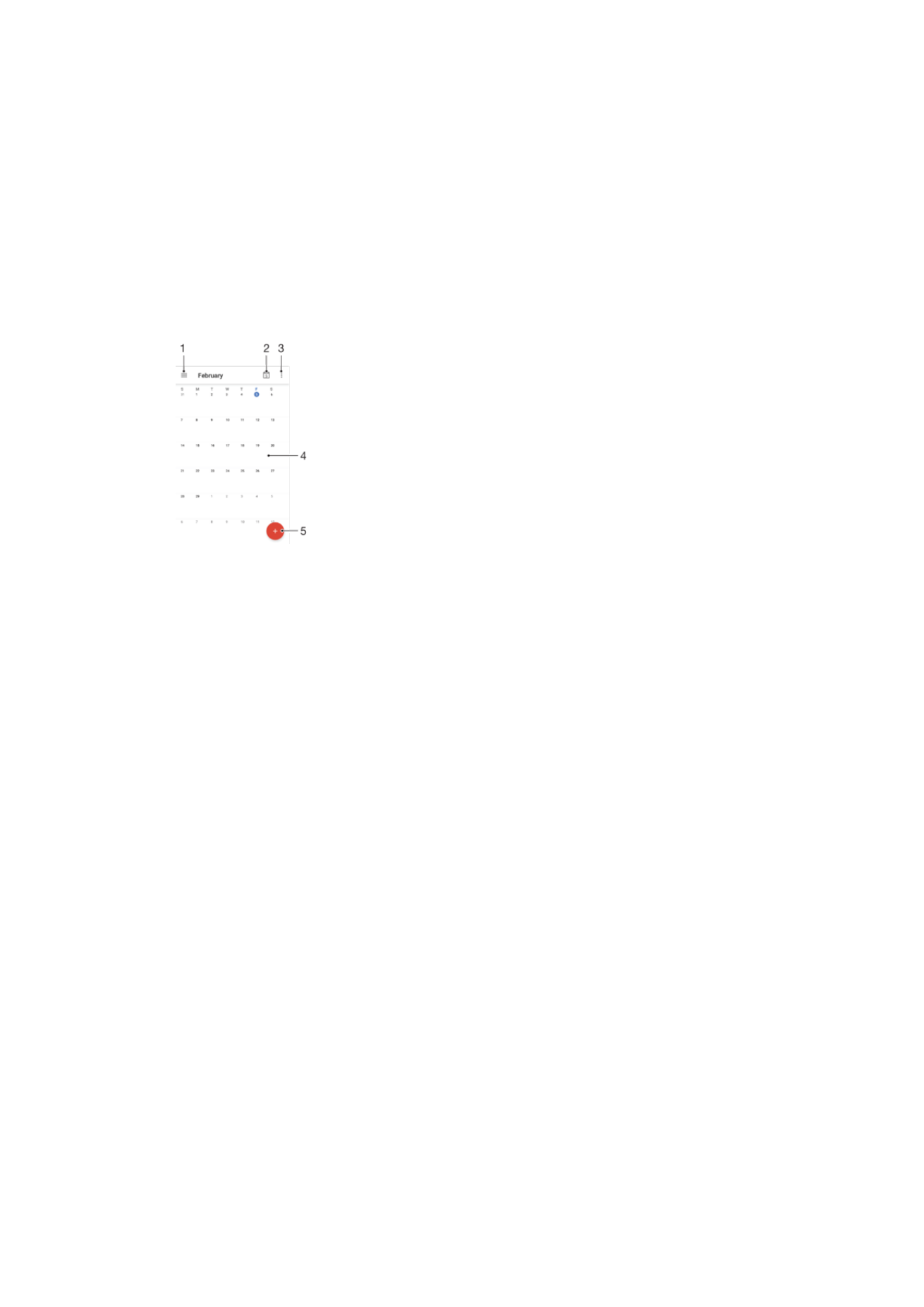
Alarm at orasan
Maaari kang magtakda ng isa o ilang alarma at gumamit ng anumang tunog na naka-
save sa device mo bilang alarm signal. Hindi tutunog ang alarma kung naka-off ang iyong
device.
Ang ipinapakitang format ng oras ng alarma ay pareho sa format na iyong napili para sa
mga pangkalahatang setting ng oras, halimbawa, 12 oras o 24 na oras.
129
Ito ay isang internet na bersyon ng lathalang Internet. © Ilimbag lang para sa personal na gamit.
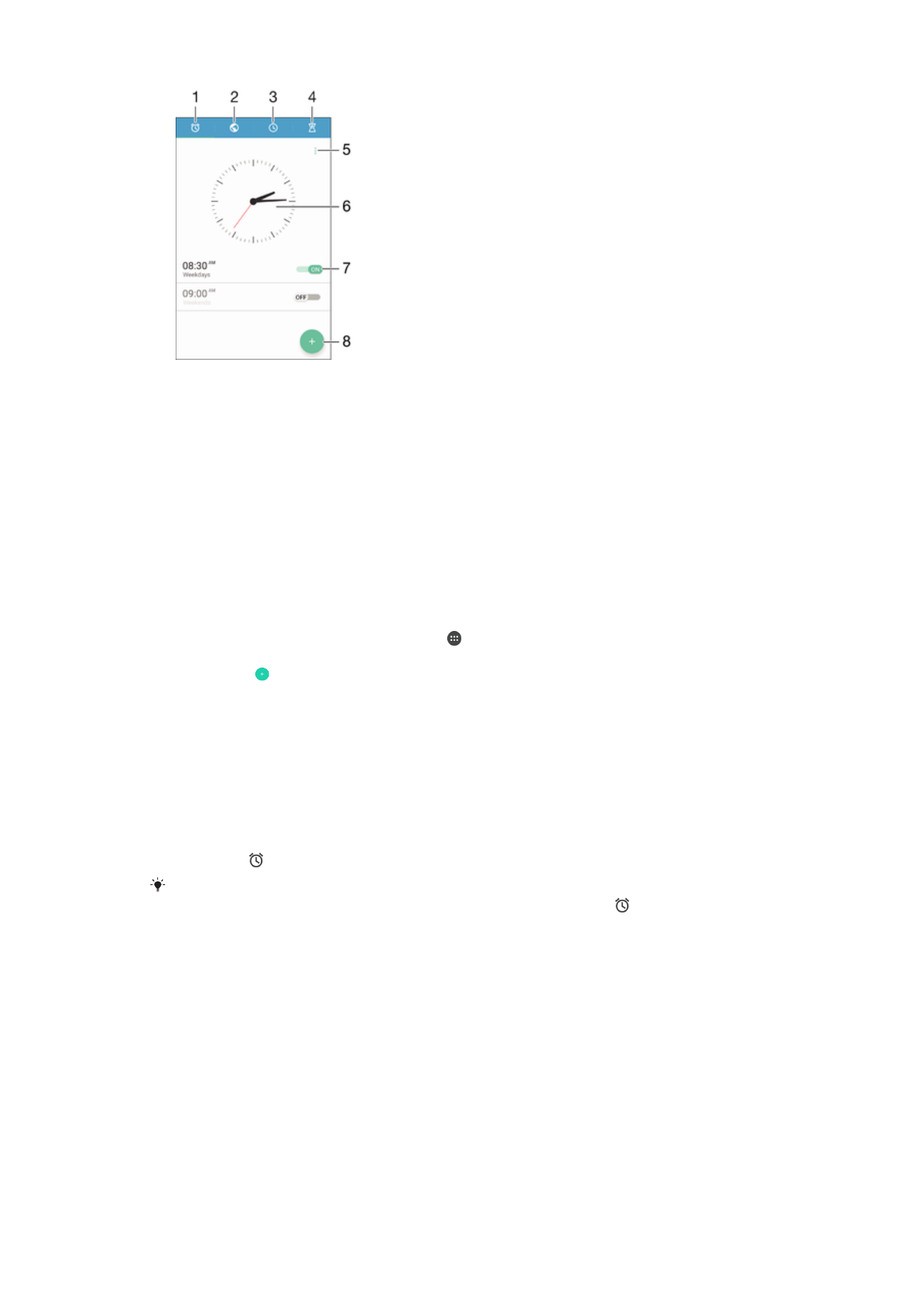
1
I-access ang alarma sa home screen
2
Tingnan ang isang world clock at i-adjust ang mga setting
3
I-access ang function na stopwatch
4
I-access ang function na timer
5
Tingnan ang mga opsyon
6
Buksan ang mga setting ng petsa at oras para sa orasan
7
I-on o i-off ang isang alarma
8
Magdagdag ng bagong alarma
Upang magtakda ng bagong alarma
1
Mula sa iyong Home screen, tapikin ang .
2
Hanapin at tapikin ang
Orasan.
3
Tapikin ang .
4
Tapikin ang
Oras at piliin ang gustong value.
5
Tapikin ang
OK.
6
Kung gusto mo, i-edit ang iba pang mga setting ng alarma.
7
Tapikin ang
I-save.
Upang i-snooze ang alarma kapag tumunog ito
•
Tapikin ang
Mag-snooze.
Upang i-off ang isang alarm kapag tumunog ito
•
I-drag ang pakanan.
Upang isara ang isang naka-snooze na alarm, maaari mong i-drag ang status bar pababa
upang buksan ang Panel ng notification at pagkatapos ay tapikin ang .
Upang mag-edit ng dati nang alarma
1
Mula sa iyong Home screen, tapikin ang
Orasan.
2
Tapikin ang
Alarma, pagkatapos ay tapikin ang alramang gusto mong i-edit.
3
Gawin ang mga gustong pagbabago.
4
Tapikin ang
Tapos na.
Upang i-on o i-off ang isang alarma
•
Buksan ang application na Orasan, pagkatapos ay i-drag ang slider sa tabi ng
alarma sa I-on o I-off.
130
Ito ay isang internet na bersyon ng lathalang Internet. © Ilimbag lang para sa personal na gamit.
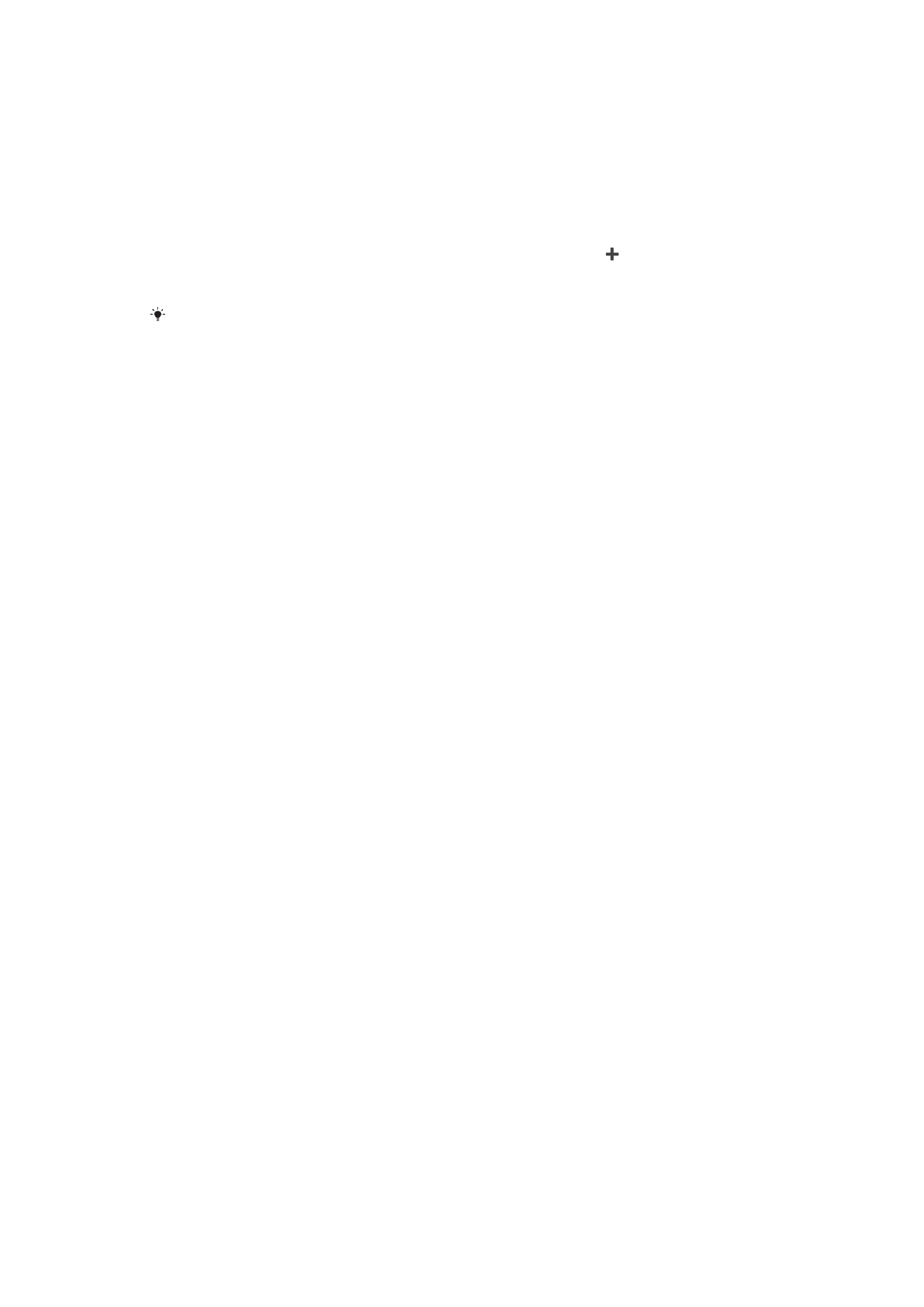
Upang magtanggal ng alarma
1
Buksan ang application na Alarma at orasan, pagkatapos ay pindutin nang
matagal ang alarma na gusto mong tanggalin.
2
Tapikin ang
Tanggalin ang alarma, pagkatapos ay tapikin ang Oo.
Upang i-set ang tunog para sa isang alarma
1
Buksan ang application na Alarm at orasan, pagkatapos ay tapikin ang alarm na
gusto mong i-edit.
2
Tapikin ang
Tunog ng alarma at pumili ng opsyon, o tapikin ang at pumili mula
sa iyong mga file ng musika.
3
Tapikin ang
Tapos na, pagkatapos ay tapikin ang I-save .
Para sa higit pang impormasyon tungkol sa kung paano i-adjust ang lakas ng volume ng
alarm, tingnan ang
Volume at mga setting ng tunog
sa pahina 56.
Upang i-adjust ang lakas ng volume para sa isang alarm
1
Buksan ang application na Alarm at orasan, pagkatapos ay tapikin ang alarm na
gusto mong i-edit.
2
I-drag ang slider ng volume sa ilalim ng
Lakas ng alarma patungo sa ninanais na
posisyon.
3
Tapikin ang
I-save.
Upang mag-set ng umuulit na alarma
1
Buksan ang application na Alarma at orasan, pagkatapos ay tapikin ang alarma na
gusto mong i-edit.
2
Tapikin ang
Ulitin.
3
Markahan ang mga checkbox para sa mga nais na araw, pagkatapos ay i-tap ang
OK.
4
Tapikin ang
I-save.
Upang i-aktibo ang function na pag-vibrate para sa isang alarma
1
Buksan ang application na Alarma at orasan, pagkatapos ay tapikin ang alarma na
gusto mong i-edit.
2
Markahan ang checkbox na
Vibrate.
3
Tapikin ang
I-save.
Upang i-set ang pagkilos ng mga side key
1
Buksan ang application na Alarm at orasan, pagkatapos ay piliin ang alarm na
gusto mong i-edit.
2
Tapikin ang
Kilos ng pindutan sa gilid, pagkatapos ay piliin ang ninanais na
pagkilos ng mga side key kapag napindot ang mga iyon habang nag-a-alarm.
3
Tapikin ang
I-save.
131
Ito ay isang internet na bersyon ng lathalang Internet. © Ilimbag lang para sa personal na gamit.